เมื่อคุณคลิกขวาที่ macOS คุณจะเห็นเมนูตามบริบท ผ่านเมนูนี้ คุณสามารถเข้าถึงคุณสมบัติต่าง ๆ มากมายที่ระบบของคุณมีให้ ไม่ว่าจะเป็นการคัดลอก วาง หรือแก้ไขไฟล์ใดไฟล์หนึ่ง คุณต้องรู้วิธีคลิกขวาบน Mac ของคุณ
macOS เสนอวิธีต่างๆ สองสามวิธีให้คุณคลิกขวาบนระบบ คุณสามารถปรับแต่งวิธีการเหล่านี้ได้ผ่านเมนูการตั้งค่าระบบของคุณ คุณสามารถแก้ไขการตั้งค่าเพิ่มเติมเพื่อคลิกขวาโดยใช้แป้นพิมพ์ได้เช่นกัน และในบทความนี้ เราจะแสดงวิธีต่างๆ ทั้งหมดในคอมพิวเตอร์ Mac
วิธีคลิกขวาบน Mac?
ขั้นตอนการดำเนินการ โดยทั่วไปการคลิกขวาจะคล้ายกันสำหรับทั้งเมาส์และแทร็กแพด มีหลายวิธีในการดำเนินการ ซึ่งทั้งหมดแสดงไว้ด้านล่าง

ควบคุมการคลิก
คุณสามารถเลียนแบบการคลิกขวาบนคอมพิวเตอร์ของคุณโดยใช้ทั้งเมาส์และแป้นพิมพ์. หากคุณกดปุ่ม ควบคุม บนแป้นพิมพ์ค้างไว้ และคลิกเมาส์/แทร็กแพดตามปกติ คุณจะเปิดเมนูตามบริบท ดังนั้น การกำหนดค่าปุ่ม ควบคุม + คลิก จะเริ่มต้นการคลิกขวาที่ระบบของคุณ
สองนิ้วคลิก
 การใช้ gg
การใช้ gg
วิธีนี้ใช้ได้กับผู้ใช้ที่ใช้แทร็คแพดแทนเท่านั้น ของเมาส์ ตามค่าเริ่มต้น หากคุณคลิกแทร็กแพดโดยใช้สองนิ้วพร้อมกัน แทร็กแพดจะเลียนแบบการคลิกขวา อย่างไรก็ตาม คุณสามารถปรับแต่งการตั้งค่านี้สำหรับการตั้งค่าระบบได้ และขั้นตอนในการดำเนินการดังกล่าวแสดงอยู่ด้านล่าง
ปรับแต่งการคลิกรองของคุณ
macOS มีตัวเลือกให้คุณเปลี่ยนวิธีที่ถูกต้อง-คลิกที่ระบบของคุณ หากคุณใช้เมาส์ คุณจะมีตัวเลือกในการจำลองการคลิกขวาโดยกดที่ด้านซ้ายหรือขวาของเมาส์ อย่างไรก็ตาม ตัวเลือกนี้ใช้ได้เฉพาะเมื่อคุณมี Apple Magic Mouse เท่านั้น
ในทำนองเดียวกัน สำหรับแทร็คแพด คุณสามารถเลียนแบบการคลิกขวาได้โดยการกดที่มุมซ้ายของแทร็คแพดหรือทางขวา ต่อไปนี้เป็นวิธีเข้าถึงและเปลี่ยนการตั้งค่าเหล่านี้:
สำหรับเมาส์
เปิด Finder จากแถบเมนู ให้ไปที่ Apple > System Preferences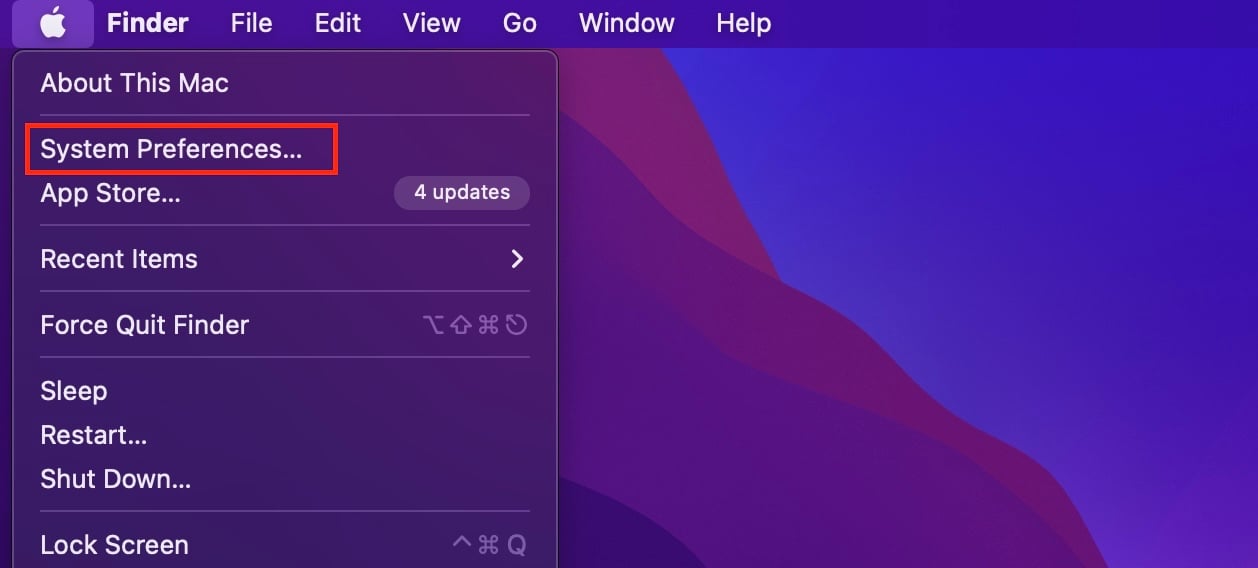 เปิดการตั้งค่าเมาส์ ไปที่แท็บ ชี้และคลิก ขั้นแรก ให้ทำเครื่องหมายที่ตัวเลือกคลิกรอง
เปิดการตั้งค่าเมาส์ ไปที่แท็บ ชี้และคลิก ขั้นแรก ให้ทำเครื่องหมายที่ตัวเลือกคลิกรอง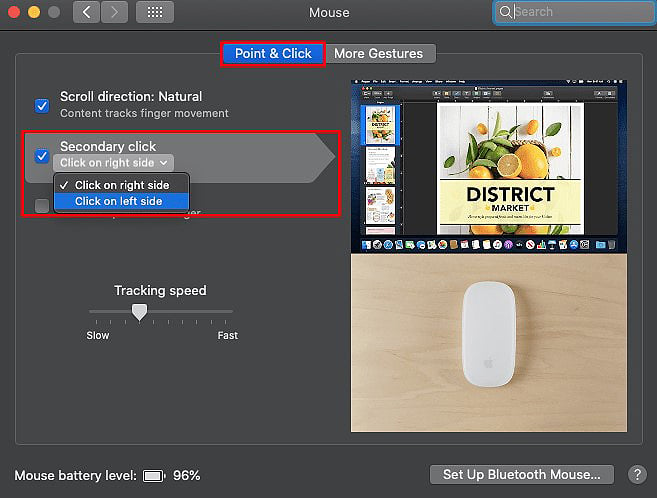
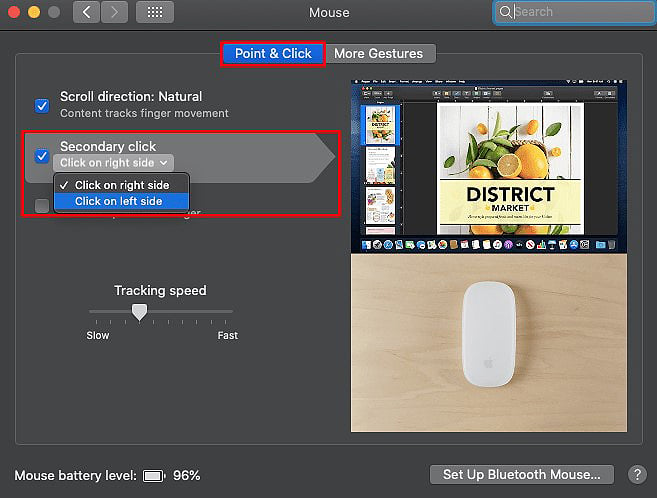 จากนั้น จากเมนูแบบเลื่อนลง ให้เลือกว่าต้องการให้มีลักษณะอย่างไรเมื่อคลิกขวา
จากนั้น จากเมนูแบบเลื่อนลง ให้เลือกว่าต้องการให้มีลักษณะอย่างไรเมื่อคลิกขวา
สำหรับแทร็คแพด
เปิด Finder จากแถบเมนู ให้ไปที่ Apple > System Preferences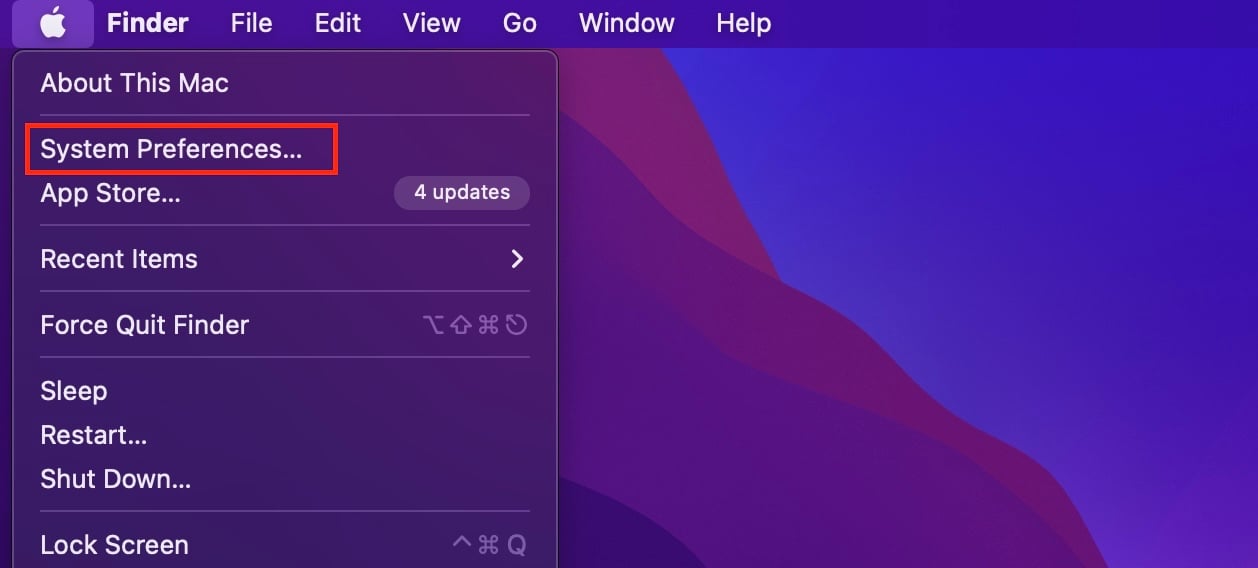 เปิดการตั้งค่าแทร็กแพด ไปที่แท็บ ชี้และคลิก ขั้นแรก ให้ทำเครื่องหมายที่ตัวเลือกคลิกรอง
เปิดการตั้งค่าแทร็กแพด ไปที่แท็บ ชี้และคลิก ขั้นแรก ให้ทำเครื่องหมายที่ตัวเลือกคลิกรอง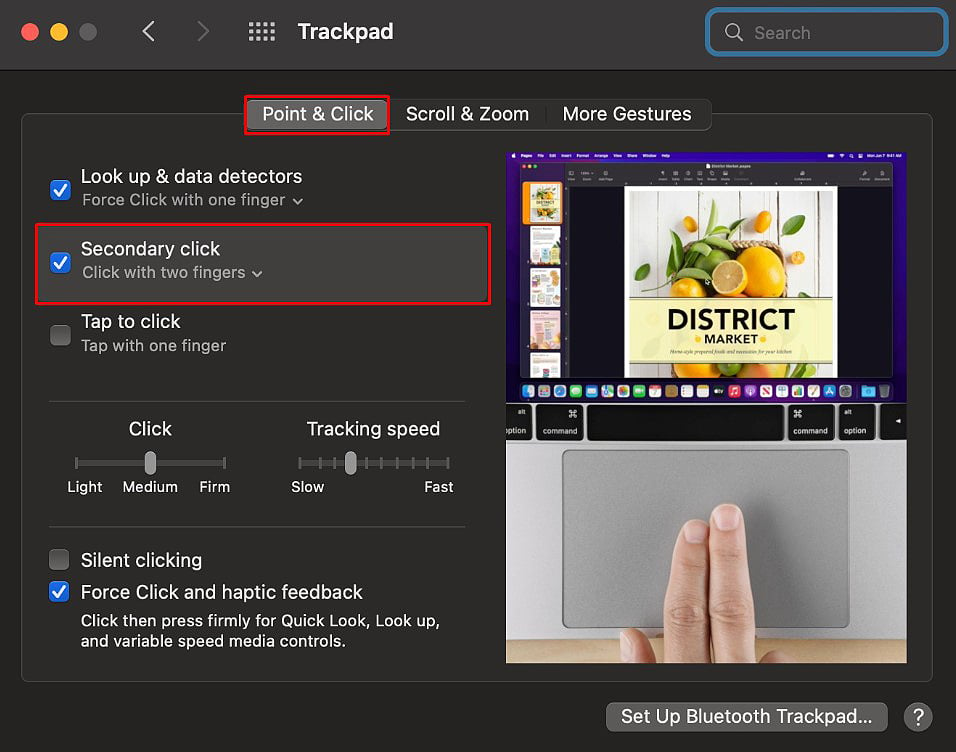
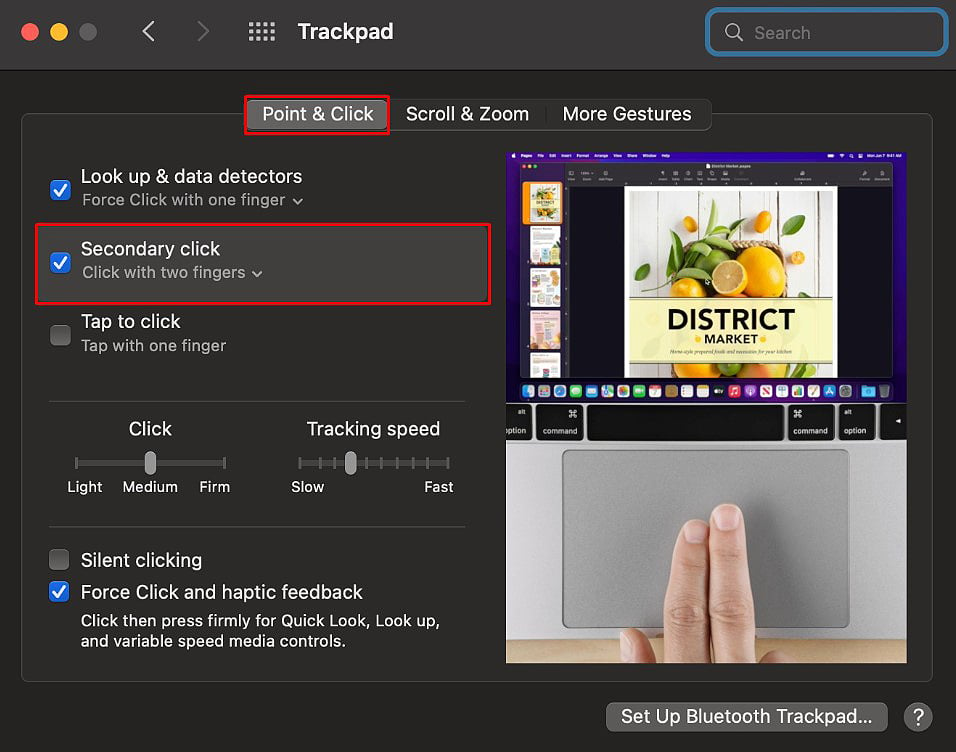 จากนั้น จากเมนูแบบเลื่อนลง ให้เลือกว่าต้องการให้มีลักษณะอย่างไรเมื่อคลิกขวา
จากนั้น จากเมนูแบบเลื่อนลง ให้เลือกว่าต้องการให้มีลักษณะอย่างไรเมื่อคลิกขวา
การใช้เมาส์สองปุ่ม
คอมพิวเตอร์ Mac รองรับทั้งการป้อนข้อมูลด้วยเมาส์แบบมีสายและไร้สาย ดังนั้น หากคุณมีเมาส์ที่ไม่ใช่ของ Apple ซึ่งมีปุ่มอย่างน้อยสองปุ่ม คุณสามารถเชื่อมต่อกับระบบและคลิกปุ่มด้านขวาเพื่อเปิดเมนูตามบริบท
อย่างไรก็ตาม เนื่องจากพอร์ต USB เป็น ไม่ได้ตั้งค่าไว้ล่วงหน้าบน Mac คุณมักจะต้องลงทุนในฮับ USB เพื่อเสียบเมาส์เข้ากับระบบของคุณ และหากคุณเลือกใช้เมาส์ไร้สายแทน คุณต้องจับคู่กับ Mac ของคุณก่อน โดยทำดังนี้:
เปิด Finder จากแถบเมนู ให้ไปที่ Apple > System Preferences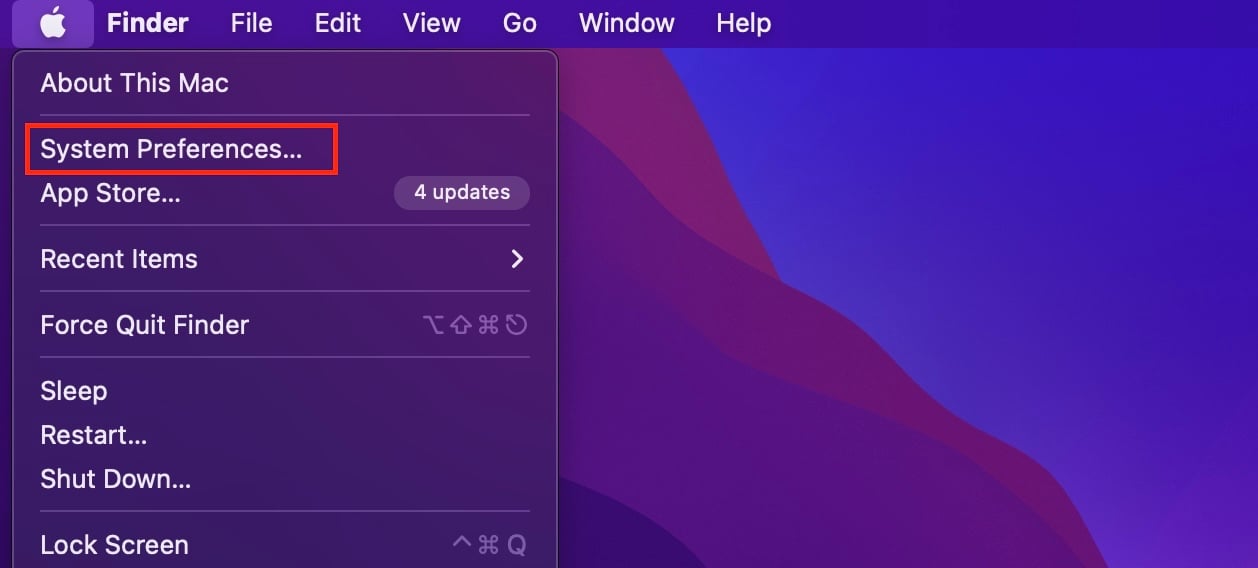 เปิดการตั้งค่าบลูทูธ จากนั้น เปิดบลูทูธ
เปิดการตั้งค่าบลูทูธ จากนั้น เปิดบลูทูธ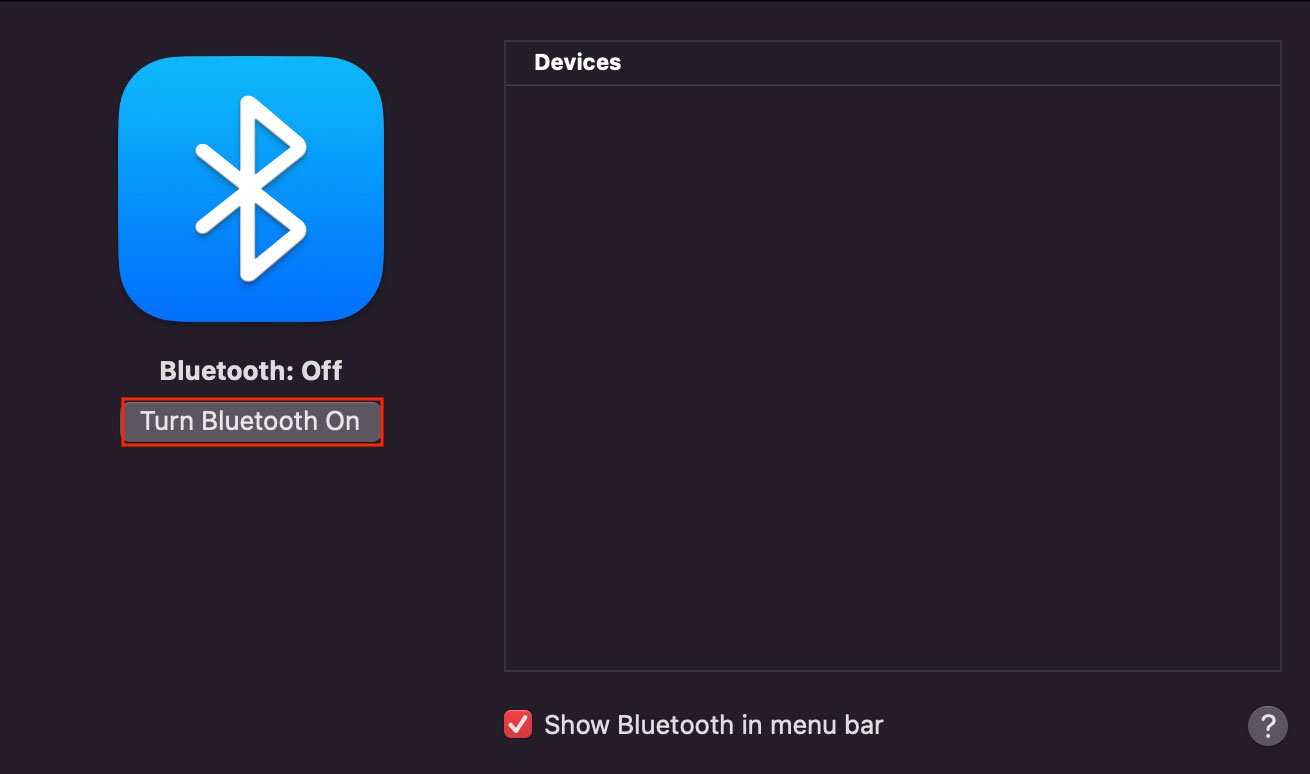
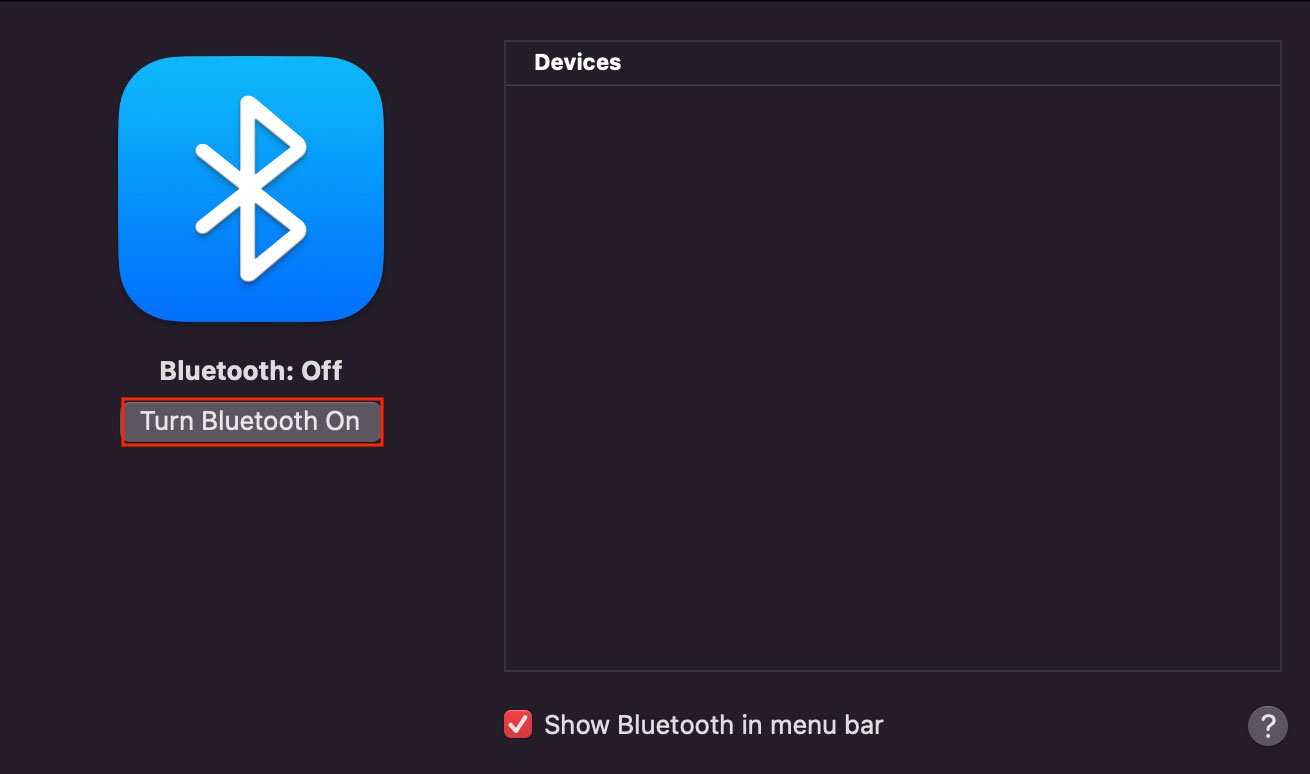 เปิดเมาส์ไร้สายของคุณ ให้ระบบของคุณสแกนหาอุปกรณ์ที่พร้อมใช้งาน เมื่อพบเมาส์ของคุณ ให้คลิกเชื่อมต่อข้างๆ เพื่อจับคู่เมาส์กับคอมพิวเตอร์ของคุณ
เปิดเมาส์ไร้สายของคุณ ให้ระบบของคุณสแกนหาอุปกรณ์ที่พร้อมใช้งาน เมื่อพบเมาส์ของคุณ ให้คลิกเชื่อมต่อข้างๆ เพื่อจับคู่เมาส์กับคอมพิวเตอร์ของคุณ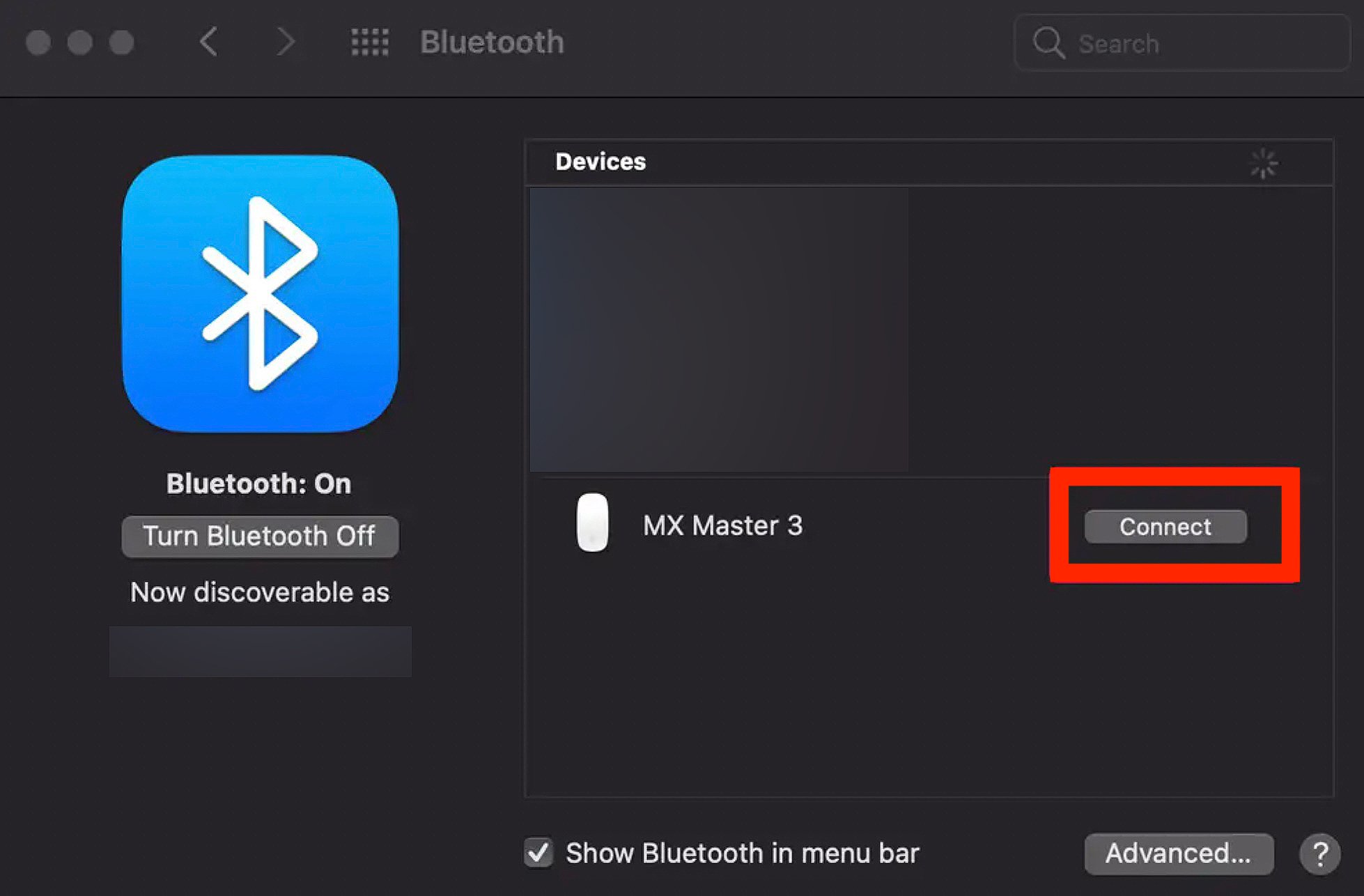
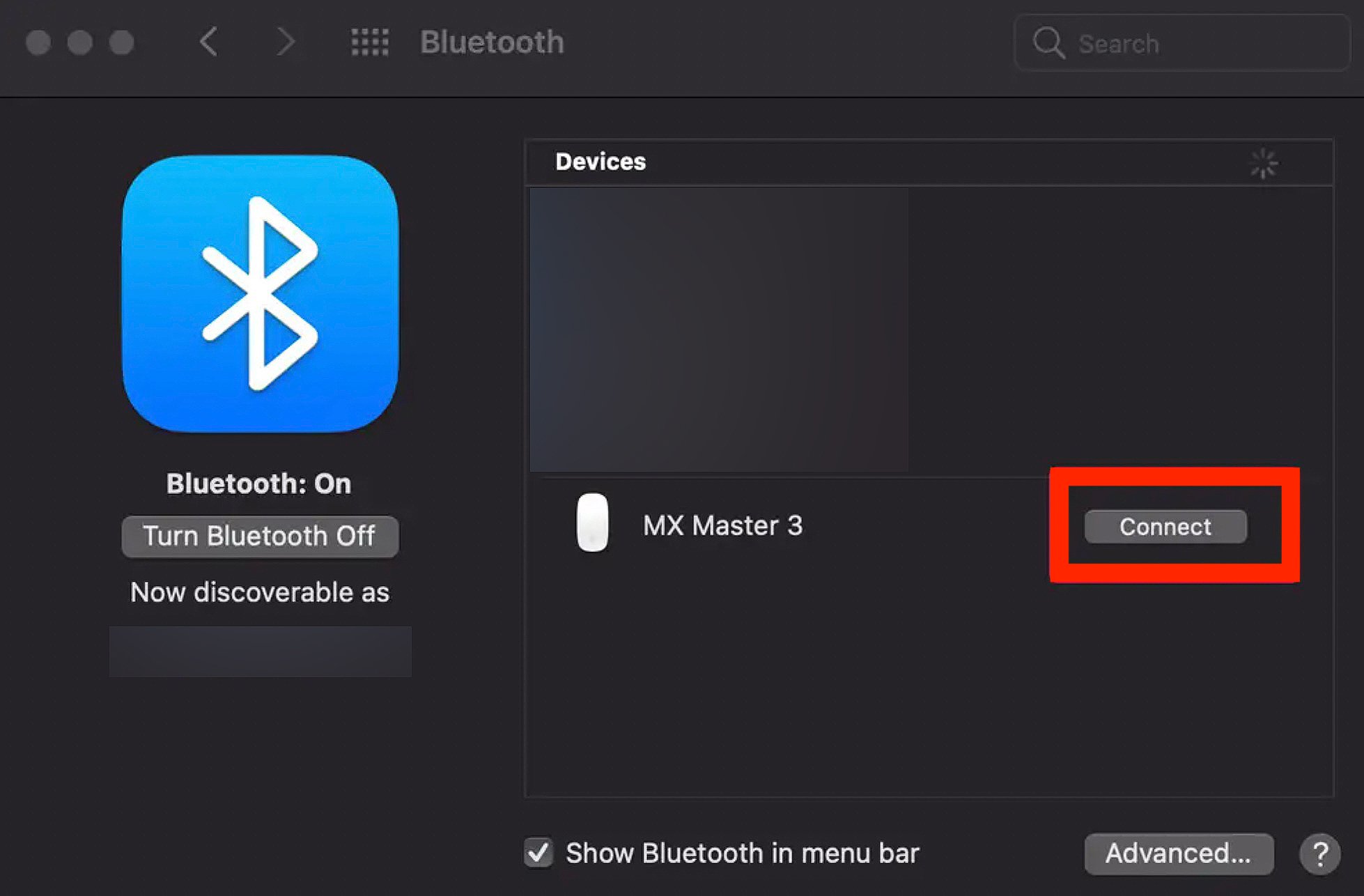
การใช้แป้นพิมพ์
macOS มีคุณสมบัติในตัวที่ให้คุณควบคุมเมาส์โดยใช้แป้นพิมพ์ แต่เมื่อคุณเปิดใช้งานคุณลักษณะนี้ แป้นพิมพ์ของคุณจะละทิ้งขั้นตอนการทำงานทั่วไป นั่นคือคุณจะไม่สามารถพิมพ์ได้ตามปกติ แป้นพิมพ์ทั้งหมดจะเลียนแบบการทำงานของเมาส์ เมื่อพิจารณาแล้ว ต่อไปนี้คือวิธีเปิดใช้งาน Mouse Keys บนคอมพิวเตอร์ของคุณ:
เปิด Finder จากแถบเมนู ให้ไปที่ Apple > System Preferences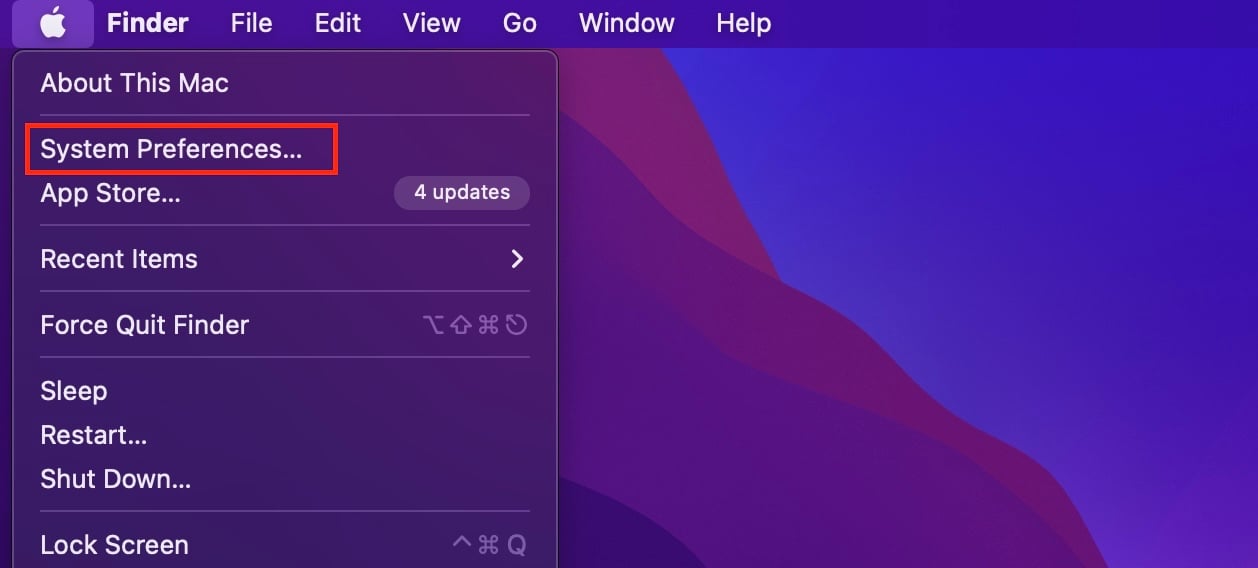 เปิดการตั้งค่าการเข้าถึง จากแถบด้านข้างทางซ้าย คลิกที่ การควบคุมตัวชี้ เลือก วิธีการควบคุมสำรอง ทำเครื่องหมายตัวเลือก เปิดใช้ปุ่มเมาส์
เปิดการตั้งค่าการเข้าถึง จากแถบด้านข้างทางซ้าย คลิกที่ การควบคุมตัวชี้ เลือก วิธีการควบคุมสำรอง ทำเครื่องหมายตัวเลือก เปิดใช้ปุ่มเมาส์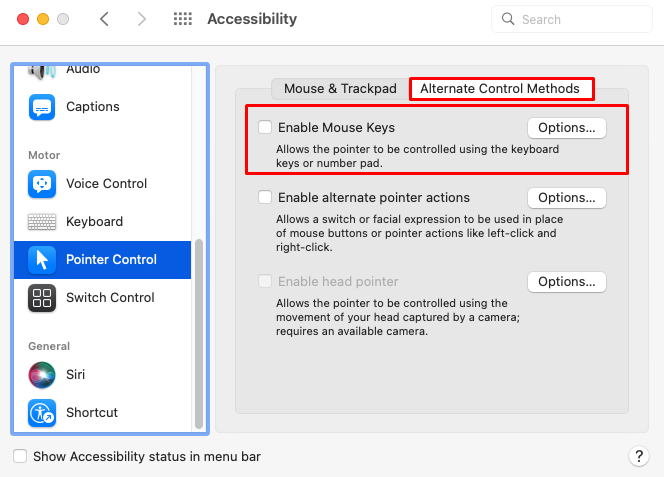
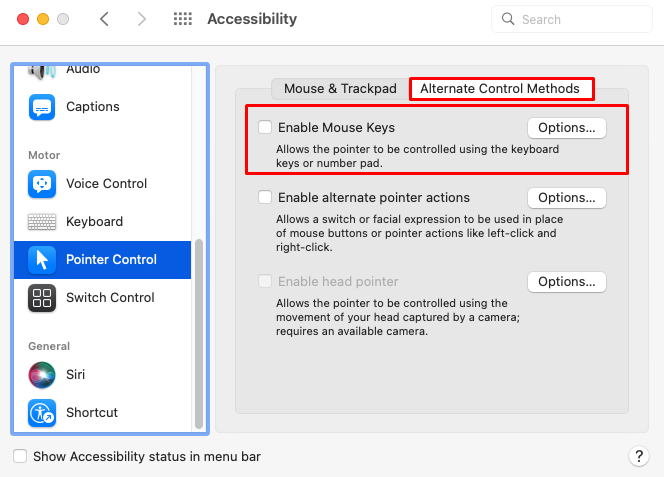 ตอนนี้คุณสามารถกดFn + Control + I หรือ Control + I เพื่อคลิกขวาบนหน้าจอ
ตอนนี้คุณสามารถกดFn + Control + I หรือ Control + I เพื่อคลิกขวาบนหน้าจอ
นอกเหนือจากนี้ ต่อไปนี้คือการกำหนดค่าคีย์อื่นๆ ทั้งหมดที่จำเป็นสำหรับการควบคุมเมาส์ของคุณโดยใช้แป้นพิมพ์อย่างมีประสิทธิภาพ:
หากต้องการคลิกซ้าย ให้กด I หากต้องการกดค้างไว้ ให้กด M หากต้องการปล่อยตัวชี้ค้างไว้ ให้กด จุด (.) หากต้องการลากเคอร์เซอร์ขึ้น ให้กด 8 หากต้องการลากเคอร์เซอร์ลง ให้กด K หากต้องการลากเคอร์เซอร์ไปทางซ้าย ให้กด U หากต้องการลากเคอร์เซอร์ไปทางขวา ให้กด O 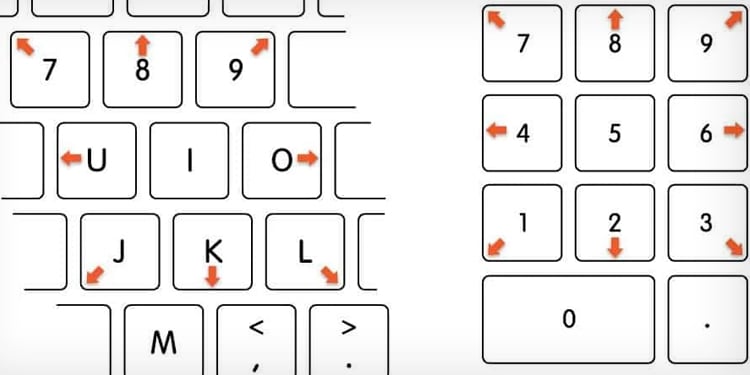
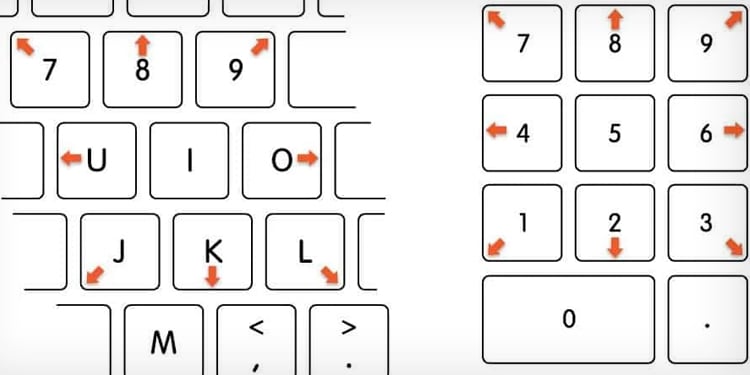 แหล่งที่มา: แอปเปิ้ล
แหล่งที่มา: แอปเปิ้ล